Per creare un documento di trasporto è necessario seguire e completare il normale flusso di creazione dell’ordine.
Una volta inviato l’ordine, per creare un DDT sarà necessario aggiungere un cliente all’ordine che abbia almeno un indirizzo di spedizione inserito, per creare un cliente o aggiungere un indirizzo di spedizione al cliente guardare le sezioni dedicate:
CON METODO DI PAGAMENTO ANTICIPATO
In caso di metodo di pagamento anticipato sarà necessario prima confermare l’ordine. Una volta confermato l’ordine, si potrà generare il DDT dal pulsante “+ CREA DDT”
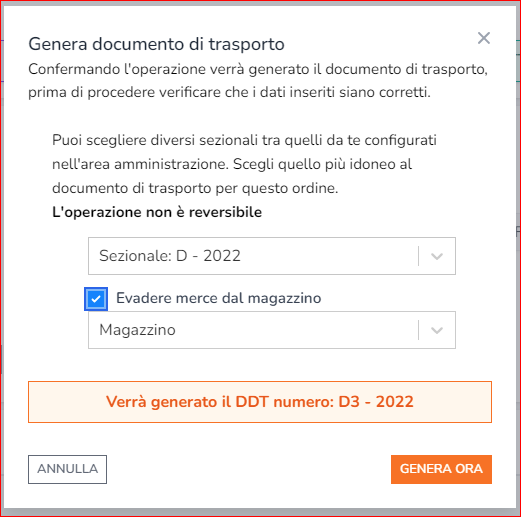
o direttamente quando sarà registrato l’incasso dell’ordine.
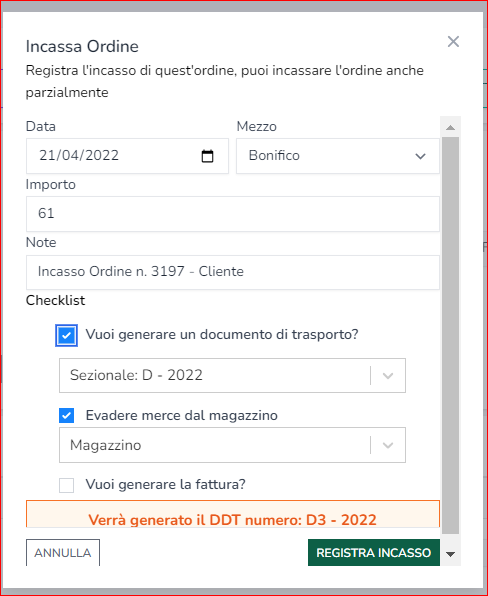
CON METODO DI PAGAMENTO DIFFERITO (non a 0 giorni)
In caso di metodo di pagamento differito, ovvero con 1 o più giorni impostati in tipo pagamento, sarà possibile generare il DDT alla conferma dell’ordine
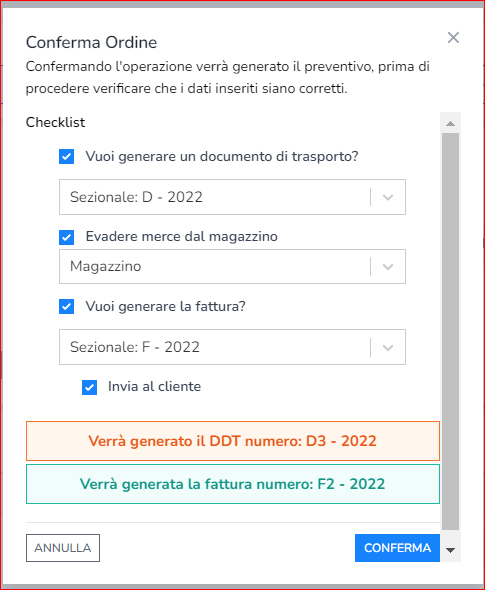
o in un secondo momento, se disattivata la spunta per la creazione del DDT al momento della conferma dell’ordine, direttamente dal pulsante “+ CREA DDT”
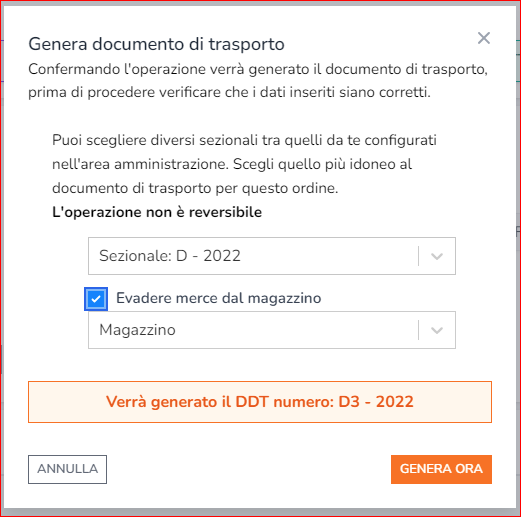
In caso di modifica a metodo di pagamento differito dopo la conferma dell’ordine, il DDT potrà essere generato al momento dell’incasso o direttamente dal pulsante “+ CREA DDT”
In entrambi i casi nella finestra che si aprirà sarà possibile selezionare il Sezionale da utilizzare per il progressivo del documento di trasporto e decidere spuntando la casella “Evadere merce dal magazzino” se scalare oppure no i quantitativi dei prodotti inseriti nell’ordine dal magazzino, sarà inoltre possibile scegliere da quale magazzino scalare la merce.
Attenzione! L’operazione di creazione del DDT non è reversibile. Una volta generato non sarà possibile eliminarlo.
Una volta creato il DDT sarà possibile scaricarlo in formato .pdf aprendo la finestra e cliccando a sinistra sull’icona del download, come visibile nell’immagine sotto:
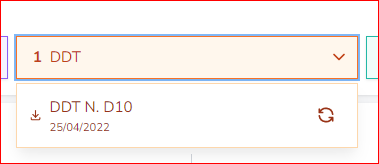
Per rigenerare un DDT seguire la sezione dedicata.